Le clavier Android ne saffiche pas ? Voici quoi faire

Si le clavier Android ne s
Avoir une connexion Internet stable et rapide en déplacement est quelque chose de largement disponible de nos jours grâce aux avancées technologiques avec les générations de réseaux cellulaires (l'actuelle étant G5). Rester connecté au réseau sans Wi-Fi est ce sur quoi de nombreux utilisateurs comptent chaque jour dans le monde entier. Ce qui rend l'erreur de réseau mobile non disponible assez débilitante pour beaucoup. Si vous rencontrez cette erreur, ne vous inquiétez pas - vous pouvez faire certaines choses pour la corriger et nous les avons énumérées ci-dessous.
Table des matières:
Qu'est-ce qui fait que le réseau mobile n'est pas disponible ?
1. Vérifiez les paramètres et le mode avion
La meilleure façon de commencer tout dépannage est d'éteindre votre appareil et de le rallumer. Après cela, vous devez accéder à Paramètres> Réseau et Internet> Réseau mobile. Une fois là-bas, vous devriez vérifier si votre carte SIM est active. En outre, vous pouvez localiser APN (Access Point Names) dans les options avancées (il peut différer en fonction des skins Android) et le réinitialiser aux valeurs d'usine.
Si le réseau mobile n'est toujours pas disponible, essayez d'activer et de désactiver le mode Avion. Vous pouvez le faire à partir du menu Accès rapide au-dessus de la nuance Notification.
2. Retirez et replacez votre carte SIM
Cette. Essayez de retirer votre carte SIM et de la remettre en place. Vous pouvez également basculer entre les emplacements SIM si votre appareil prend en charge 2. Redémarrez votre appareil, activez les données mobiles et vérifiez si cela fonctionne ou non.
Vérifiez également votre paquet de données car vous avez peut-être utilisé toutes les données gratuites. À moins que vous ne fassiez attention, tous les gigaoctets gratuits peuvent disparaître en un rien de temps.
3. Mettre à jour le micrologiciel
Une autre chose importante à considérer est la mise à jour du micrologiciel de votre système. Les bogues qui affectent les données mobiles sont rares, mais ils peuvent se produire et garder votre téléphone sur la dernière version du système est un bon moyen d'obtenir tous les correctifs.
Voici comment vérifier les mises à jour sur votre appareil Android :
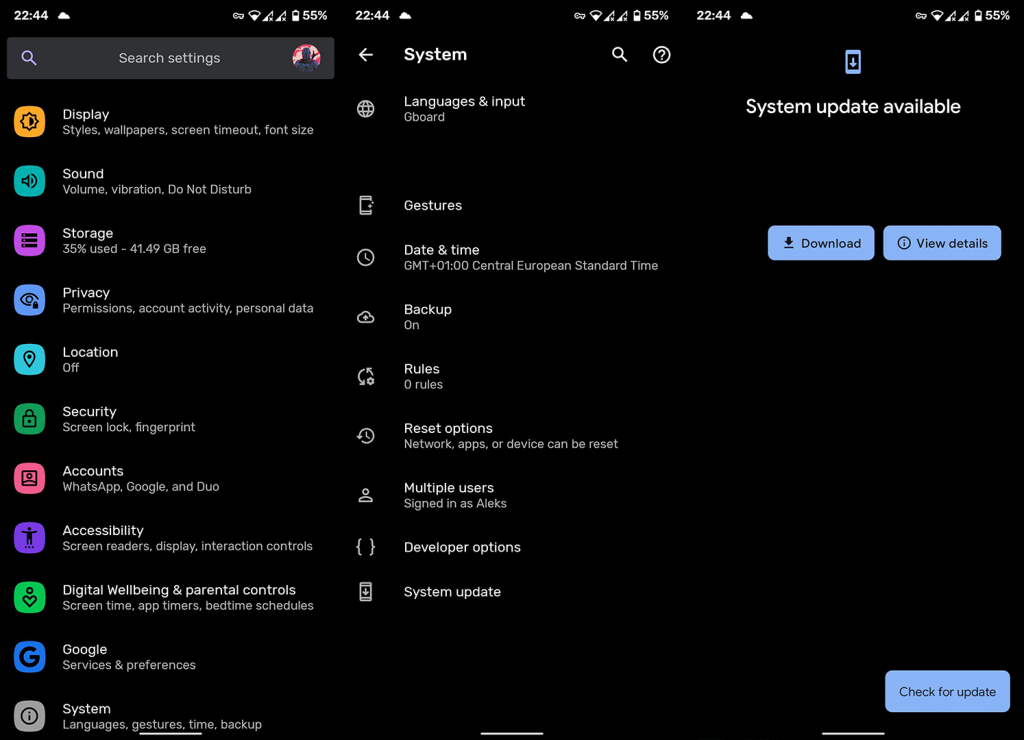
4. Réinitialiser les paramètres réseau
Si aucune des étapes précédentes n'a fonctionné pour vous, envisagez de réinitialiser les paramètres réseau à leurs valeurs par défaut. Cela effacera tous les VPN configurés, effacera tous les réseaux Wi-Fi enregistrés et supprimera également tous les couplages Bluetooth. Mais, en plus, il restaurera les paramètres de la carte SIM et du mobile, ce qui devrait vous aider à résoudre les problèmes que vous rencontrez. En savoir plus sur cette procédure, ici .
Voici comment réinitialiser les paramètres réseau sur votre Android :
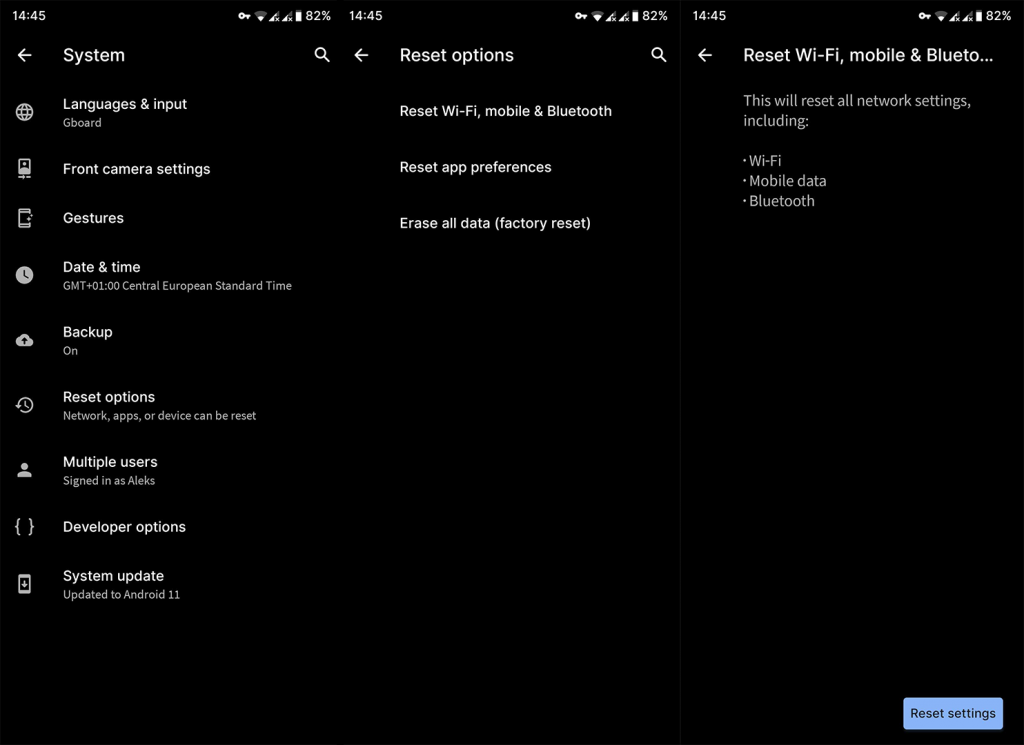
5. Vérifiez auprès de votre fournisseur
Enfin, si rien ne fonctionne, contactez votre fournisseur de services et demandez la résolution. Si votre carte SIM est neuve, il peut être nécessaire de l'activer avant de l'utiliser. Ou il existe d'autres problèmes de réseau qui causent le problème pour les utilisateurs finaux.
Et, sur cette note, nous pouvons conclure cet article. Merci de votre lecture et s'il vous plaît, prenez le temps de nous faire part de vos questions ou suggestions. Vous pouvez le faire dans la section des commentaires ci-dessous.
L'itinérance des données se produit lorsque vous vous trouvez en dehors de la zone de couverture de votre fournisseur de téléphonie mobile principal et que votre appareil utilise les services d'opérateurs de réseaux cellulaires ou mobiles locaux. Fondamentalement, lorsque vous voyagez à l'étranger.
Cependant, la fonction Itinérance des données n'est pas requise lorsque vous êtes déjà dans la zone de couverture de votre forfait cellulaire. De plus, vous risquez de devoir payer des frais d'itinérance. Dans ce cas, vous devez le désactiver sur votre téléphone.
Voici les étapes :
De mauvais signaux radio peuvent créer de nombreux problèmes pour votre réseau téléphonique. Vous pouvez forcer un type de connexion spécifique (signal radio) à l'aide d'un code spécial sur votre appareil Android.
Voici comment procéder :
Vous pouvez basculer entre différents réseaux pour voir si l'un d'entre eux fonctionne, mais si aucun d'entre eux ne fonctionne, vous devez revenir au type de réseau par défaut.
Si le clavier Android ne s
Découvrez comment forcer Android à ouvrir un lien dans Chrome, en modifiant le navigateur par défaut et en ajustant les paramètres de l'application.
Si les icônes de l
Le clic du clavier de votre iPhone peut parfois devenir trop fort sans explication. Découvrez pourquoi cela se produit et comment y remédier.
Si vous ne pouvez pas ouvrir de liens sur les applications Android, assurez-vous d
Si la correction automatique ne fonctionne pas sur votre iPhone, essayez de désactiver et réactiver cette fonctionnalité, mettez à jour le micrologiciel ou utilisez un clavier tiers.
Si certains événements de Google Agenda manquent après la restauration, assurez-vous de vérifier la corbeille et de vous déconnecter/reconnecter au compte.
Si vous obtenez l
Découvrez comment vérifier l'utilisation du processeur sur Android avec des applications tierces. En savoir plus sur l'utilisation du processeur ici.
Si vous rencontrez des difficultés avec l








